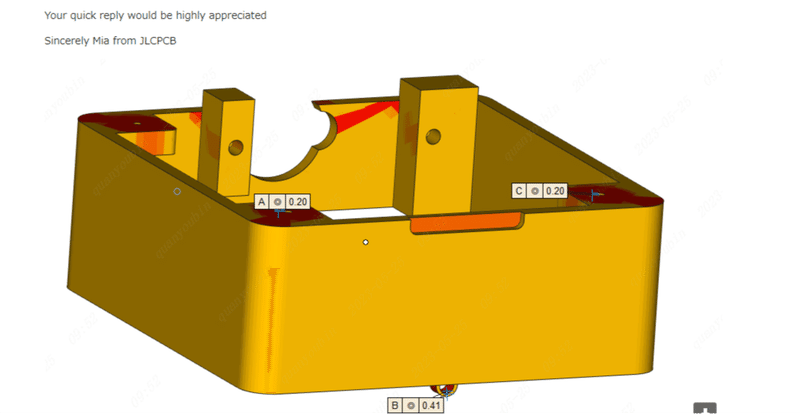
電子工作素人によるスタックチャン製作記7(3Dプリント編)
これまでの記事(というか作業記録)と、今後の予定です。
・買い物編
・M5Stack - Hello World編
・サーボ工作編
・スタックチャン・起動編
・顔カスタマイズ編:m5stack-avatar
・Platform IO 環境構築編
・3Dプリント編(本編)
以下、予定?(どんどんずれ込んでる。。。
・シン・スタックチャン編:Bluetoothスピーカー対応
・ネオ・スタックチャン編:AI ChatGPT対応
この記事では
ここ2週間、スタックチャンの自作ボディを作ってみようとしてFusion 360と格闘してました。なのでまだAI化に手が付けられてません。
自作ボディがどういうものになったのかは出来上がってからのご紹介として、今回は家に3DプリンターがないのでJLCPCBさんに発注した経過をレポートしてみようと思います。
押忍。
JLCPCBってなに。
スタックチャンのボディをBOOTHで販売されているタカオさんおすすめの3Dプリント委託サービスです。
もともとはプリント基盤の会社でしたっけか。
日本でも、DMM社がDMM Makeとして3Dプリントサービスやっるのですが、お試しで出力するにはチョットタカイので、お値段的にも良心的という噂のこちらを利用してみることにしました。
家に3Dプリンターを買う、という選択肢も考えたんですが、家が狭い、賃貸、などなどから断念中。
JLCPCBを利用した3Dプリント発注までの流れ
ざっくり書くと次のような段取りになってました。
サイトにサインイン
モデルアップロード
素材などを指定
自動レビュー
目視レビュー
支払い
プリント実施
発送
以下、端的に流れを紹介していきます。
サイトにサインイン
なにわともあれまずはサイトにアクセスします。

画面左上にある「Sing in」を押すと、アカウント作成またはGoogleアカウントでのログインの画面が表示されます。

今回は自分のGoogleアカウントでサインインしてみました。

サインイン後に、右肩のほうにある「Ship to」を開くと、国と通貨を設定できるようだったので、とりあえず日本・円に設定してみました。

モデルアップロード
サイトにサインインまでできたので、次に自分で作った3Dモデルをアップロードしてみます。
画面右肩のほうにある「Order Now」リンクを押すと、プリント委託できるカテゴリ選択の画面に遷移するので、「3D Printing」を選択します。
画面中央に「Add 3D Files」というボタンがあるので、これを使って自分で作成した3Dモデルをサイトにアップロードします。

今回自分がアップロードした3Dモデルは .stl ファイルで作成しました。
素材などを指定
アップロードが完了すると、「Add 3D Files」ボタンの下にアップしたモデルのサムネイルが表示されます。サムネイルの左に、素材や用途の選択肢があるので、自分の欲しい条件を設定します。
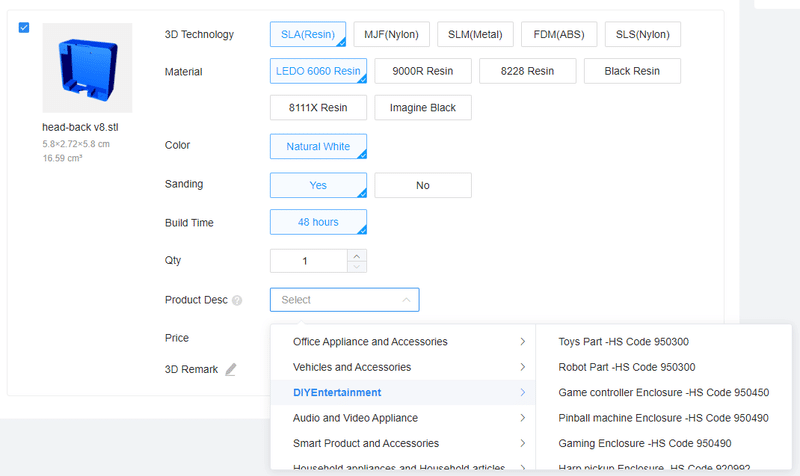
3Dプリント初心者の自分は、ざっくり調べただけで実感もなにもないので、寸法精度が出せるらしいデフォルトのレジンを選択してみました。
Product Descという選択肢は、プリントモデルの利用用途で、税関突破するために必要な情報とのことです。今回はDIYのおもちゃだよという選択肢にしました。
ちなみにこの画面のサムネイル部分をクリックすると、別ウィンドウが開いてブラウザ上でモデルを確認することもできました。すごい。

自動レビュー
一通り自分がプリントしたいファイルをアップすると、まず自動レビューが実行されます。
アップした一覧画面の「Product File」の列にファイル名が表記されるのですが、厚みが足りてない可能性があったり、その他プリント時に不都合がですかもしれないファイルに (!) マークが表示され、そこをクリックするとエラー内容と、そのエラーを許容するかどうかの選択肢が表示されます。

こう言う前捌きを自動化してるのはモダンでいいですね。
今回は多少の厚みの問題は大丈夫やろの精神で「Yes」を選択しています。

目視レビュー
とはいえ、自動レビューだけではプリントOKとはならず、自動レビューで指摘が入ったものはJLCPCBの方が直接ファイルをレビューするステップが挟まりました。
いやこれ凄い。なんて手厚いサービス。家にプリンター持っていたとしても、モデリングに慣れるまではこのレビューして貰うためにアップしてしまいそう。もちろんプリントサービス使う前提で。
目視レビューの結果、指摘箇所の図と修正するかそのままプリントするかどうしますか、という質問を添えたメールが送られてきました。
英文メールですが、DeepLとかChatGPTとかのおかげで怖くない。気がする。まぁなんとかなりました。
今回は、実際ちょっと薄すぎる箇所があったので、モデルを修正して再アップ(旧ファイルを削除、新たにファイルを上げなおし)しました。
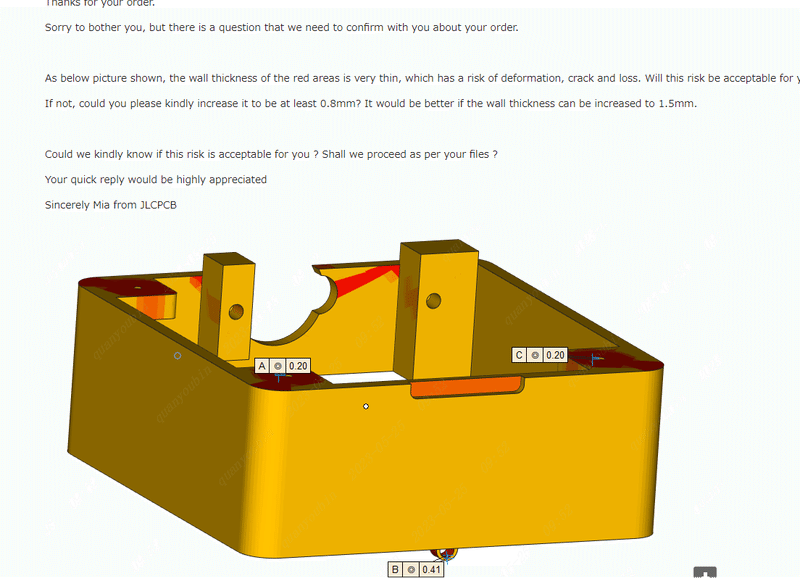
支払い
全てのアップしたモデルのレビューがクリアされると、ようやく支払いのフェーズに入ります。
支払いはPayPalまたはクレジットカードがメインかと思います。
また、ありがたいことに初回注文に使える10ドル分のクレジットもついていたのでちゃんと選択してから注文確定を行いました。

ただ、この支払い方法画面、ちょっと操作に癖があって、クーポン選択したらクレカからPayPalにチェックが変わったりしたので、再度クレカ情報の設定を行いました。(この時はスマホから操作してたので、その影響かもですが、ちょっと気になる)
プリント実施
で、現在鋭意プリントしてもらっている最中で、数日後には家に配送されてくる届くはず、という感じです。
今回は小さい目のパーツを10個ほど依頼したんですが、それでもプリント代よりも送料(国際便なので)の方が高かったですし、またそれでもDMMの半額程度だったので、レビューもついてこのお値段!という色々新鮮な驚きがありました。深浅の会社だけに(うるさい)
発送
いまは机に座ってソワソワ待っている段階なので、また届いたらどんなだったかを描いてみようかなと思います。
最後に、今回の実績としては、最初にアップしたのが水曜の夜で、木・金でレビュー対応、という大体注文から3日くらいでプリント開始という感じになりました。土日挟んだりするともう数日かかったりするかもですね。
この記事が気に入ったらサポートをしてみませんか?
